
分类
Win11系统怎么样使用 Internet Explorer 浏览器
Windows11如何使用Explorer浏览器?在最新的Win11系统中,兼容性最好的ie浏览器浏览器,并将其改为edge浏览器兼容的ie模式。但是由于核心问题,有些行业可能无法兼容,那么在Win11中可以继续使用ie浏览器吗?其实是可以的,只需要简单修改几个步骤就可以恢复Explorer浏览器。我们来看看。
如何在 Win11 中使用 Internet Explorer
请按 使用*IE模式;开始从菜单开始 ;Microsoft ;Edge。在新的 中;Microsoft ;Edge ;在窗口中,单击右上角设置图标(三点)然后按底部设置选项。
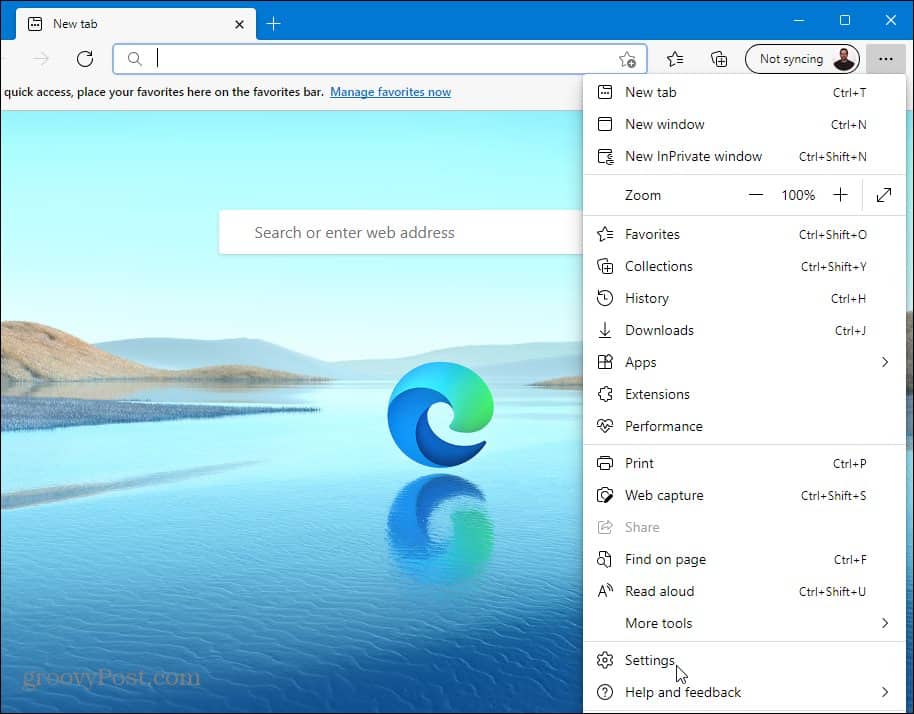
“设置”单击菜单中的左栏“默认浏览器”选项。
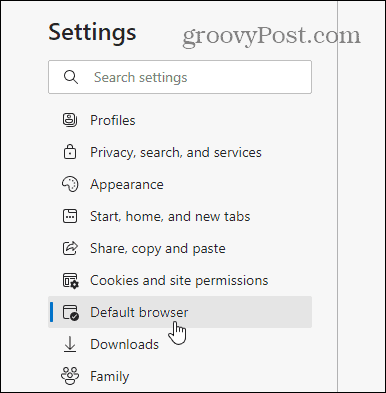
“ ;InternetExplorer 兼容性”部分找到“使 ;InternetExplorer ;在 ;Microsoft ;Edge ;打开网站”。接下来,从下拉菜单中选择不兼容的网站。
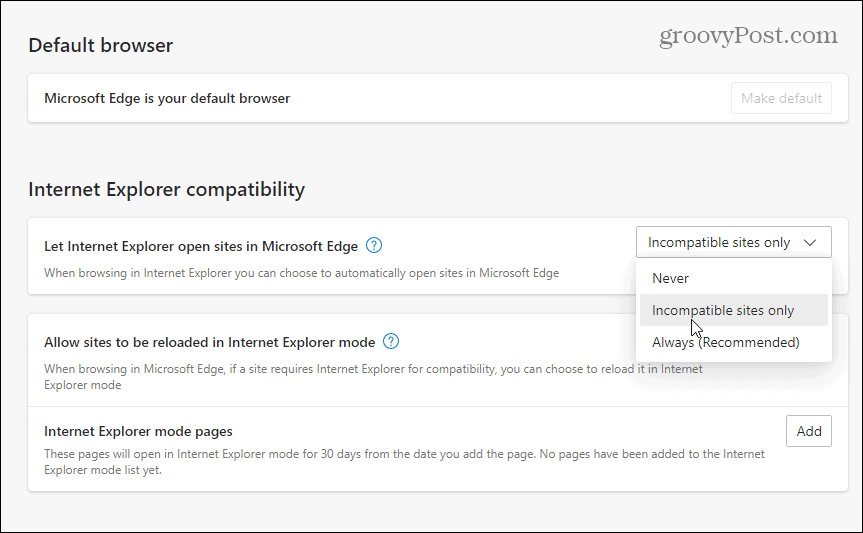
从“允许网站在 上;InternetExplorer ;在模式下重新加载&rdquo部分,从下拉列表中选择允许。单击重新启动按钮重启 ;Edge ;以便更改生效。
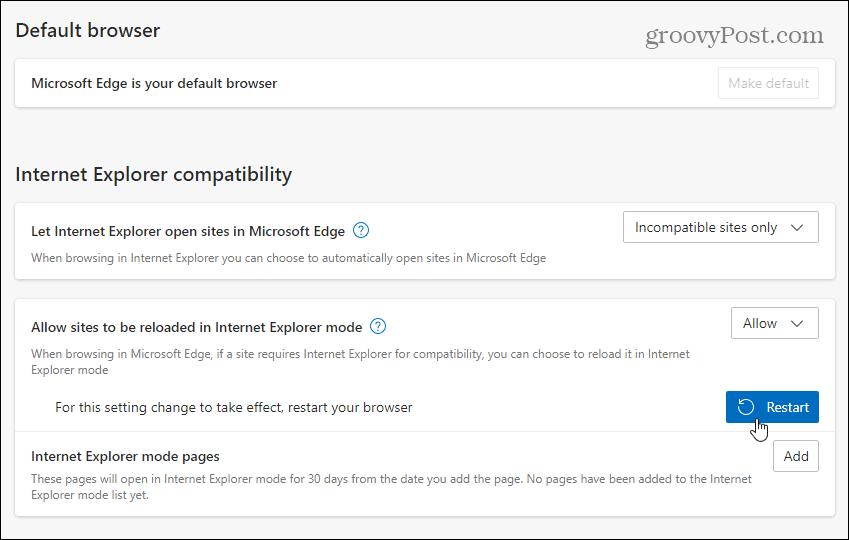
当浏览器重新打开时,以前与Microsoft ;Edge ;不兼容的网站将在 中;InternetExplorer ;模式下自动重新加载。
您也可以在 中使用edge 手动加载页面。因此,请右键单击打开的选项卡并选择在 ;Internetexplorer ;在模式下重新加载选项卡;。
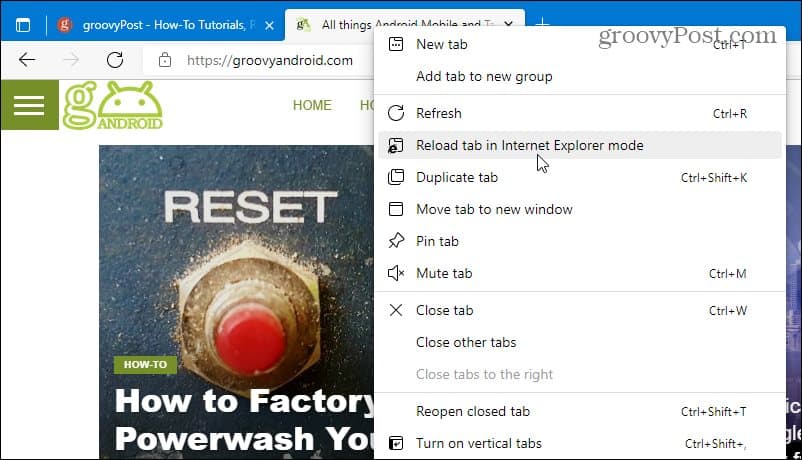
也可以添加“ ;Internetexplorer 模式页面”它将在添加之日起30天内自动使用 ;InternetExplorer ;模式打开网站。因此,请访问 ;Edge ;浏览器中转到&ldquo设置&rdquo>&ldquo默认浏览单击“添加”按钮,然后输入站点的URL。
例如,这里将groovypost.com添加到IE模式页面,这意味着 ;Edge ;用IE模式加载网站30天。
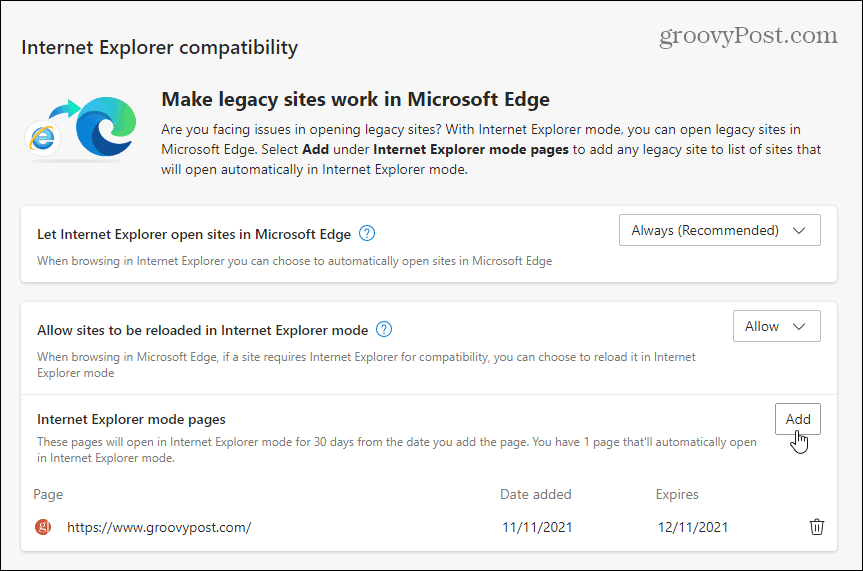
您可以通过查看地址栏下方的信息来查看页面是否在 ;InternetExplorer ;在模式下打开。您还将在地址栏中看到旧版本 ;InternetExplorer ;11个图标。
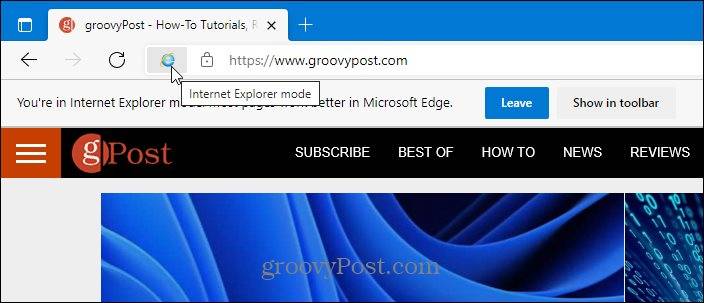
使用 ;Win11 ;使用Explorer模式
如果你正在寻找Explorer(就像一个独立的应用程序(就像在 一样;Win10 ;同样),你也找不到。让InternetExplorer在 中;Win11 ;运行的唯一方法是在Explorer模式下使用上述步骤;Edge。
很少遇到 ;Edge ;不兼容的网站,但一些遗留的教育和政府网站仍然需要它。因为 ;Edge ;中间的IE模式是添加Microsoft ;Edge ;在支持之前,你仍然可以使用旧网站。值得注意的是,微软已经承诺在2029年之前支持 ;Edge ;中间的IE模式应该持续几年。
尽管Hicrosoft ;Edge ;是默认的Hicrosoft ,但是你可以把它改成Hicrome,Firefox或者任何其他浏览器。假如你发现 ;Win11 ;PC*启动缓慢,你可以禁止启动应用程序来延长启动时间。
以上内容是关于小编介绍的Win11系统如何使用Explorer浏览器的技巧。不了解的网友可以参考以上内容。更多系统教程,请继续关注镜像之家:https://www.win10com.com/
猜你喜欢















